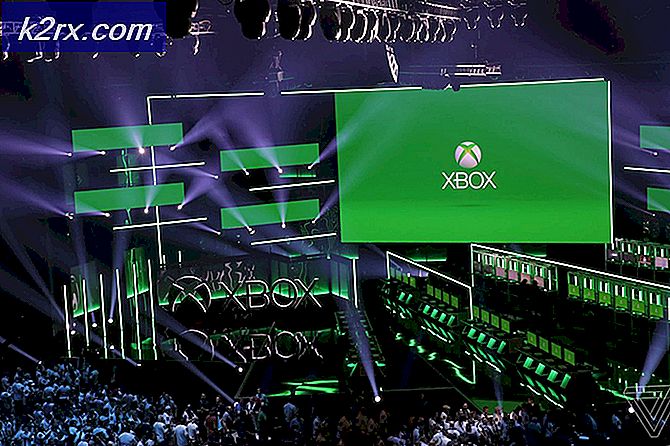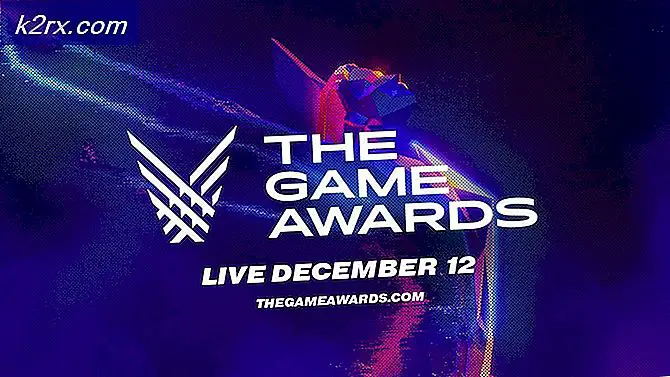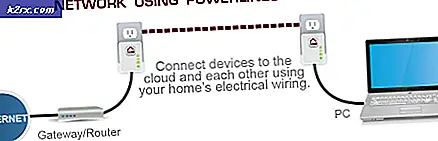Hoe om te gaan met Excel VLOOKUP #REF! Fout
We hebben allemaal op een bepaald moment gekeken naar de functie VERT.ZOEKEN en dachten dat we naar een andere taal keken. Als u niet met de functie VERT.ZOEKEN hebt gewerkt, kan het een beetje beangstigend zijn en vaak tot frustratie leiden als zich problemen voordoen.
Meer informatie over VLOOKUP-argumenten
Voordat we de verschillende oplossingen voor het afhandelen van VLOOKUP bespreken, is het belangrijk om te begrijpen wat VLOOKUP doet en hoe het werkt. Laten we snel kijken en de functie afbreken.
Opzoekwaarde
Dit is de waarde waarin u wilt opzoeken. Dit kan een celwaarde of een statische waarde zijn die u in de formule opgeeft.
= VLOOKUP ( Hond, DogTable, 2, 0)
Of
= VLOOKUP ( A2, DogTable, 2, 0) waarbij A2 = hond
Tabelbereik
Dit is het bereik waarin u uw Lookup_Value wilt vinden. Opmerking: de waarde waarnaar u zoekt moet zich in de meest linkse kolom van het bereik bevinden.
Ervan uitgaande dat de bovenstaande tabel DogTable wordt genoemd. Deze tabel met namen vertegenwoordigt het bereik A3: C7.
Onze formule zou dus kunnen zijn:
= VLOOKUP (C1, DogTable, 2, 0)
Of
= VLOOKUP (C1, A3: C7, 2, 0)
Beide formules werken echter met benoemde bereiken en tabelbereiken voor uw Table_Array zijn dynamischer en veelzijdiger. We bevelen dit in plaats van absolute bereiken aan.
PRO TIP: Als het probleem zich voordoet met uw computer of een laptop / notebook, kunt u proberen de Reimage Plus-software te gebruiken die de opslagplaatsen kan scannen en corrupte en ontbrekende bestanden kan vervangen. Dit werkt in de meeste gevallen, waar het probleem is ontstaan door een systeembeschadiging. U kunt Reimage Plus downloaden door hier te klikkenKolomnummer
Het kolomindexnummer is de kolom waarin u gegevens wilt ophalen als uw waarde wordt gevonden in de tabel_Array.
Als u de waarde van Dog in de DogTable wilt vinden en de grootte ervan wilt retourneren, geeft u het kolomnummer op dat begint bij de eerste kolom van het bereik.
Dus, als de verder meest linkse kolom Dier is, en de volgende kolom is Grootte, zou je waarde 2 zijn. Het is de 2e kolom van waaruit de Lookup_Value gevonden kon worden. Als de bovenstaande tabel Animal, Cost en then Size was, zou de waarde 3 zijn.
argument benaderen
De standaardwaarde voor bereik_lookup is altijd 1 als deze wordt weggelaten. Dit zal een relatieve overeenkomst vinden en is over het algemeen niet erg nauwkeurig voor de meeste doeleinden. Het wordt aanbevolen om te zoeken naar een exacte overeenkomst met 0 of ONWAAR.
VLOOKUP genereert een #REF! Fout
Dit gebeurt van tijd tot tijd en kan frustrerend zijn om op te sporen als u complexe formules heeft die zijn gekoppeld aan VLOOKUPs. Laten we het onderstaande voorbeeld eens bekijken en zien wat het probleem is en hoe het op te lossen.
In het onderstaande voorbeeld hebben we een andere set gegevens waarin we de kosten van het dier willen vinden. We gaan dus VERT.ZOEKEN gebruiken om naar onze databasetabel DogTable te verwijzen en de prijsinformatie op te halen. Zoals we hieronder zien, gebruiken we = VLOOKUP (S10, DogTable, 3, 0). S10 heeft de waarde van Bird. S9 heeft de waarde van Dog.
Als u onder Kosten kijkt, ziet u dat we een #REF krijgen! Foutmelding De formule lijkt echter correct te zijn. Nou, als je beter kijkt, zie je dat we een fout hebben gemaakt bij het maken van onze tafel. We hebben het bereik niet uitgebreid met de kostenkolom.
Hoewel de functie VERT.ZOEKEN de waarde Hond in onze tabel vindt, vragen we deze de derde kolomwaarde te retourneren. Dat is vreemd, maar onze tabel bestaat alleen uit twee kolommen. In dit geval moeten we het bereik van onze Table_Array uitbreiden om de kolom Kosten op te nemen. Zodra dit is gebeurd, is onze # VERF! foutmelding verdwijnt.
PRO TIP: Als het probleem zich voordoet met uw computer of een laptop / notebook, kunt u proberen de Reimage Plus-software te gebruiken die de opslagplaatsen kan scannen en corrupte en ontbrekende bestanden kan vervangen. Dit werkt in de meeste gevallen, waar het probleem is ontstaan door een systeembeschadiging. U kunt Reimage Plus downloaden door hier te klikken